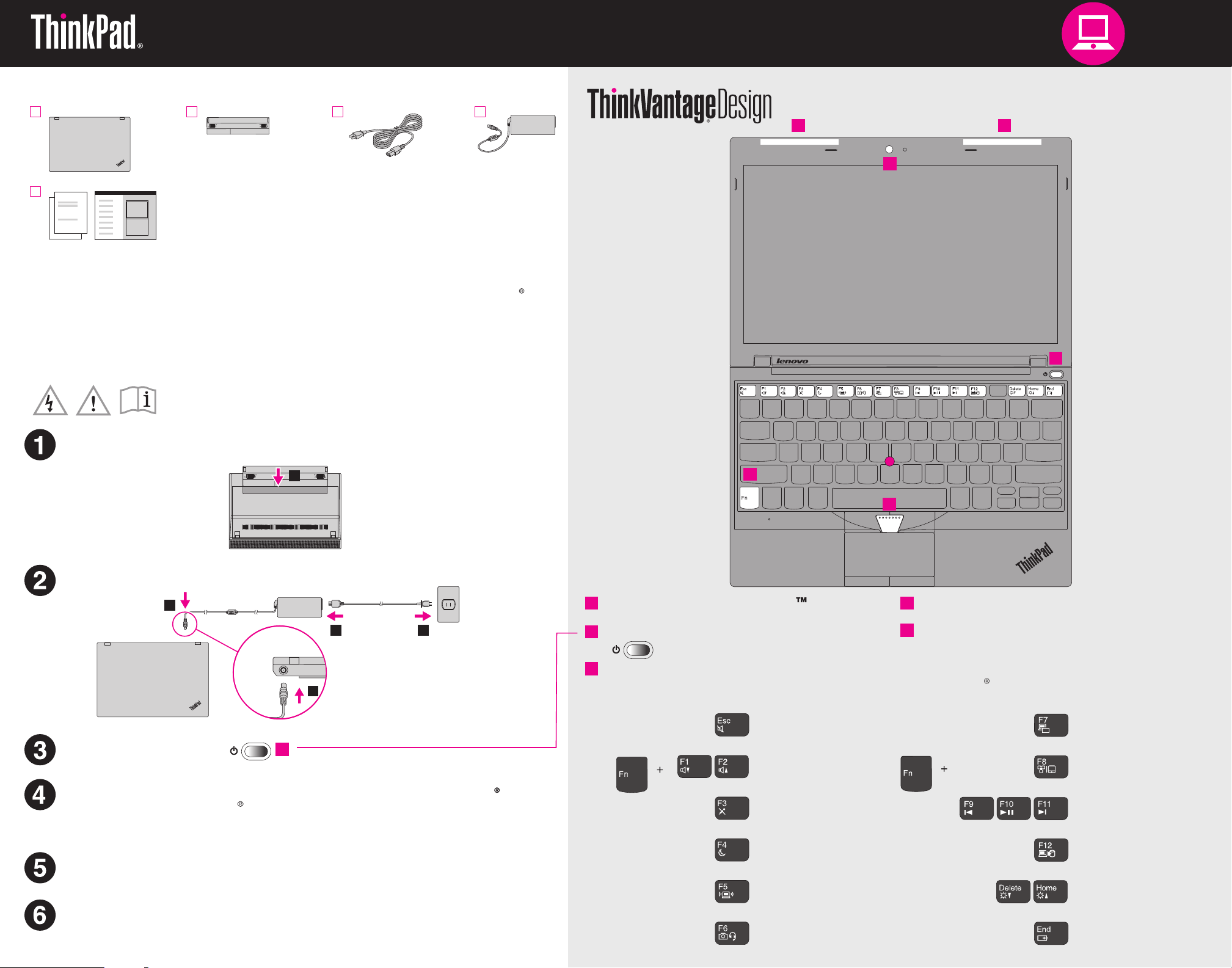
Vybalte:
- Návod k nastavení (tento leták).
- Příručka pro základní servis a odstraňování problémů.
- Další příručky a letáky.
Poznámky:
1) Některé modely mohou obsahovat neuvedené položky.
2) Pokud některá položka chybí nebo je poškozena, obraťte se na svého prodejce.
3) Všechny soubory nutné pro obnovu obsahu disku do stavu od výrobce jsou obsaženy na diskové oblasti Lenovo .
Důležité: Před odstraněním diskové oblasti Lenovo vytvořte disk pro obnovu. Další informace naleznete
v části “Recovery overview" nápovědy Access Help.
Návod k nastavení
Před použitím počítače si přečtěte bezpečnostní instrukce a důležité rady
v dokumentaci.
Instalujte baterii:
1
1
2
5
1
3
Připojte počítač ke zdroji napájení:
1
1
32
3
1
Zapněte počítač:
3
Ukažte a klepněte pomocí kombinovaného navigačního systému UltraNav :
Zatlačením na kolík zařízení TrackPoint nebo posunem po dotykové plošce v požadovaném směru posunete
ukazatel. Levé a pravé tlačítko pod mezerníkem a dotykovou ploškou fungují jako tlačítka myši.
Operační systém nastavte podle pokynů na obrazovce:
Proces může trvat několik minut.
4
Bezdrátové antény UltraConnect
1
3
Tlačítko vypínače
5
Klávesa Fn
Použijte spolu s ostatními klávesami pro vyvolání speciálních funkcí počítače ThinkPad .
Vypnutí reproduktoru
Regulátor hlasitosti
Vypínání mikrofonu
Přechod do režimu spánku
(pohotovostní režim)
Správa bezdrátových spojení
2
Integrovaná kamera
4
Prostřední tlačítko zařízení
Změna nastavení displeje
Změna nastavení vstupního
zařízení
Ovládání multimédií
Přechod do režimu hibernace
Změna jasu obrazovky
Další informace získáte v systému nápovědy
Na druhé straně tohoto letáku najdete postup, jak spustit systém nápovědy Access Help.
Změna nastavení vypínání kamery
a mikrofonu
Správa baterie a napájení
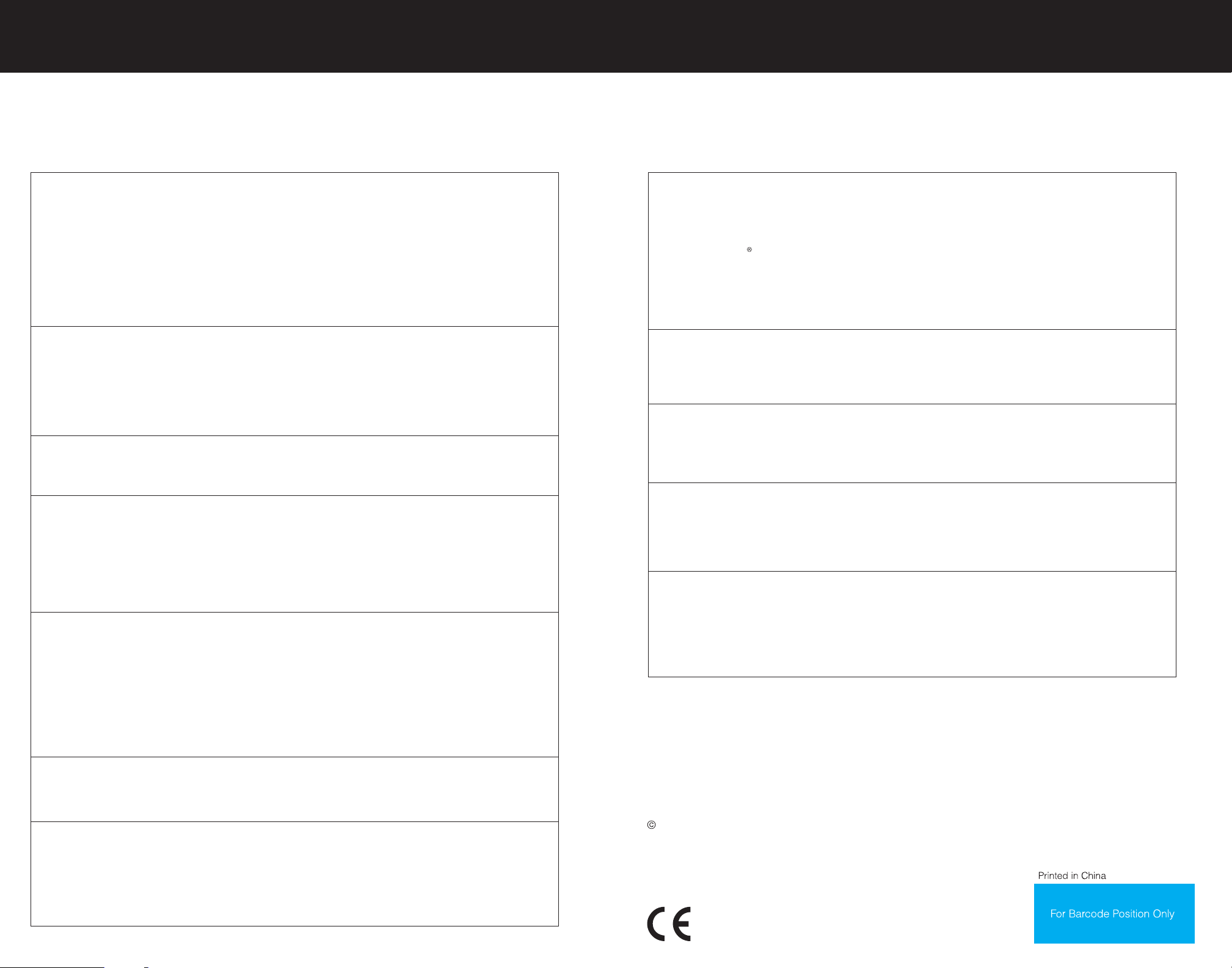
Přečtěte si nejdříve
Vyhledání informací
Níže jsou uvedeny důležité rady, které vám pomohou řádně zacházet s vaším počítačem. Nebudete-li postupovat podle nich,
může to vést k nepříjemnostem či zraněním nebo počítač může selhat.
Chraňte se před teplem vytvářeným vaším počítačem.
Když je počítač zapnutý nebo když se nabíjí baterie, mohou se spodní část, opěrka pro ruce a jiné části zahřívat.
Teplota, které tyto části dosáhnou, závisí na aktivitě systému a na úrovni nabití baterie.
Dlouhodobý kontakt s tělem, dokonce i přes oděv, může být nepříjemný nebo způsobit i popáleniny.
- Vyvarujte se dlouhodobějšího kontaktu rukou, klína nebo jakékoli jiné části svého těla s některou horkou částí
počítače.
- Při používání klávesnice dělejte pravidelné přestávky tak, že zvednete ruce z opěrek pro ruce.
Chraňte se před teplem vytvářeným napájecím adaptérem.
Je-li napájecí adaptér připojený k zásuvce a k počítači, vytváří teplo.
Dlouhodobý kontakt s tělem, dokonce i přes oděv, může způsobit popáleniny.
- Používaného napájecího adaptéru se nedotýkejte žádnou částí svého těla.
- Nikdy jej nepoužívejte k zahřívání svého těla.
Chraňte počítač před kapalinami.
Udržujte tekutiny v dostatečné vzdálenosti od počítače, abyste zabránili kontaktu počítače s tekutinou
a zamezili nebezpečí úrazu elektrickým proudem.
Chraňte kabely před poškozením.
Násilné zacházení s kabely může mít za následek poškození kabelů.
Komunikační kabely nebo kabely napájecího adaptéru, myši, klávesnice, tiskárny a dalších elektronických zařízení
veďte tak, aby na ně nemohl nikdo stoupnout nebo o ně zakopnout, aby nemohlo dojít k jejich skřípnutí počítačem
nebo jinými objekty nebo aby nebyly naprosto žádným způsobem vystaveny zacházení, které by mohlo ohrozit
provoz počítače.
Chraňte svůj počítač a data při přenášení.
Před přemístěním počítače proveďte jeden z následujících kroků a zkontrolujte, zda vypínač nesvítí:
Podrobné informace o počítači naleznete v těchto příručkách.
Access Help
Nápověda Access Help je obsažný online systém instalovaný na vašem počítači. Poskytuje odpovědi na většinu
otázek o vašem počítači, pomáhá nastavit instalované programy a nástroje a pomáhá řešit problémy. Systém
nápovědy Access Help spustíte takto:
V systému Windows 7:
Klepněte na Start a na Nápověda a podpora. V nápovědě a podpoře systému Windows klepněte na Lenovo
Access Help.
V systému Windows XP:
Klepněte na tlačítko Start, přesuňte ukazatel na Všechny Programy a na ThinkVantage. Klepněte na tlačítko
Access Help.
Návod k nastavení
Návod k nastavení pomáhá s vybalením počítače a s jeho spuštěním. Obsahuje také několik rad pro nové
uživatele.
Příručka pro základní servis a odstraňování problémů
Příručka pro základní servis a odstraňování problémů obsahuje informace o bezpečnosti a odstraňování problémů,
informace o podpoře a servisu a informace o záruce pro váš počítač.
Bezpečnostní pokyny a informace o záruce
Příručka Bezpečnostní pokyny a informace o záruce obsahuje obecné bezpečnostní pokyny a úplný text Omezené
záruky Lenovo. Tuto příručku naleznete na webové stránce http://www.lenovo.com/think/support po klepnutí na odkaz
Troubleshooting a na odkaz User's guides and manuals.
Předpisy
Předpisy obsahují upozornění na rádiové frekvence a bezpečnostní standardy. Přečtěte si je před použitím
bezdrátových zařízení vašeho počítače. Předpisy naleznete na webové stránce
http://www.lenovo.com/think/support po klepnutí na odkaz Troubleshooting a na odkaz User's guides and
manuals.
- Vypněte počítač.
- Stisknutím kombinace kláves Fn+F4 převeďte počítač do pohotovostního režimu.
- Stisknutím kombinace kláves Fn+F12 převeďte počítač do režimu hibernace.
Tak předejdete poškození počítače a možné ztrátě dat.
Zacházejte s počítačem jemně.
Počítač nevystavujte nárazům, poškrábání, namáhání krutem, vibracím ani tlaku. Na počítač, displej nebo externí
zařízení nepokládejte těžké předměty.
Přenášejte počítač opatrně.
- Používejte kvalitní brašnu, která zajišťuje dostatečné tlumení a ochranu.
- Počítač nedávejte do přeplněného kufru nebo tašky.
- Před vložením počítače do brašny ověřte, že je počítač vypnutý, v pohotovostním režimu (Fn+F4) nebo v režimu
hibernace (Fn+F12). Nedávejte počítač do brašny, je-li zapnutý.
Jak získat podporu a servis
Aby váš počítač podával optimální výkon, přečtěte si následující webovou stránku, na které naleznete rady pro
odstraňování problémů a odpovědi na časté dotazy:
http://www.lenovo.com/support/faq
Pokud potřebujete pomoc, přečtěte si část "Získání pomoci a podpory" v příručce pro základní servis a odstraňování
problémů. Pomoc a informace můžete získat telefonicky v servisním středisku Customer Support Center. Aktuální
telefonní čísla naleznete na webové stránce http://www.lenovo.com/support/phone.
Copyright Lenovo 2009.
Lenovo, ThinkPad, TrackPoint, UltraConnect a UltraNav jsou ochranné známky Lenovo v USA a případně v dalších jiných zemích.
Windows je ochranná známka společnosti Microsoft Corporation v USA a případně v dalších jiných zemích.
Další názvy společností, produktů nebo služeb mohou být ochranné známky nebo servisní známky jiných stran.
P/N: 63Y0581
